La función de autenticación de dos factores le permite mantener sus datos esenciales guardados en el uso no autorizado. En la última actualización de iOS, Apple ha revelado la fantástica función de autenticación de dos factores iOS 15. El 2FA agrega otro paso a la seguridad de su iPhone y evita el acceso no autorizado a su dispositivo. En esta guía detallada, analizaremos más profundamente esta fantástica característica y cómo puede beneficiarse de esto. Además, veremos más de cerca el increíble desbloqueo de ItoolTab para establecer una función de autenticación de dos factores en su iPhone.
Acerca de iOS 15 códigos de autenticación de dos factores
La función de autenticación de 2FA es adecuada para cualquier persona interesada en obtener sus datos del acceso público. Esto es lo que necesita saber sobre esta útil función de seguridad.
La característica
La autenticación de dos factores es un proceso de seguridad adicional que lo ayuda a hacer que su cuenta sea más segura. Cuando habilita esta función, está dirigiendo al proveedor de servicios que le envíe un código de seis dígitos cuando usted u otra persona intente iniciar sesión. Si su cuenta está pirateada, el hacker necesitará un código de autenticación (enviado en su número de teléfono registrado).
Siempre se recomienda no almacenar su código de seis dígitos en ningún archivo dentro de iCloud Keychain. Sus datos son más fáciles de acceder por cualquiera que quiera iniciar sesión en su cuenta. No hay duda sobre la seguridad del llavero, pero el hacker no necesitará ninguna contraseña para una aplicación de autenticación SFA separada.
Los usos (cómo usar)
Si se pregunta cómo activar esta función en su encantador iPhone, esta sección borrará todas sus preguntas, si las hay. Esto es lo que debes hacer:
- En su iPhone, vaya a Configuración.
- Luego toque la opción Contraseñas para continuar.
- Ahora, toque uno de sus inicios de sesión y diríjase a una sección con nombre de opciones de cuenta.
- Tendrá dos opciones antes de usted: cambie la contraseña en el sitio web y las opciones de verificación de configuración.
- Toque la configuración de un código y luego se le pedirá que ingrese una clave o escanee un código QR para que continúe.
- Debe revisar la configuración para saber si su dispositivo admite la autenticación de dos factores. Debe copiar y pegar la clave durante el proceso, generalmente una larga cadena de caracteres (también puede usar su dispositivo para escanear el código QR (una opción más rápida)))
- Cuando termine este proceso, verá un código de 6 dígitos en su llavero iCloud (cambia cada 30 segundos).
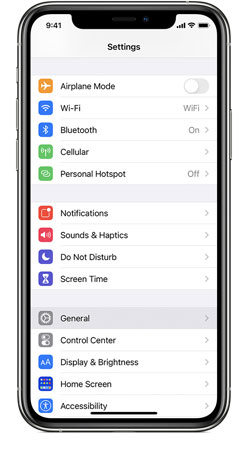
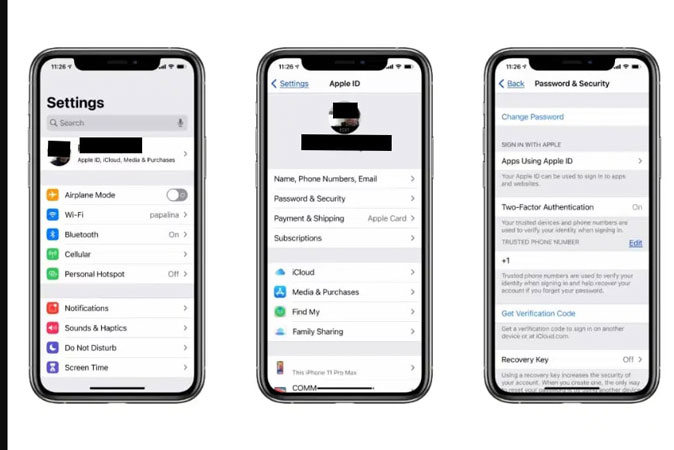
Siempre que inicie sesión en su cuenta, deberá ingresar el nuevo código de autenticación de 6 dígitos.
¿Cuál es la diferencia con la autores de dos factores de iOS 15/14?
La función de autenticación de dos factores se reveló en iOS 13 para ayudar a los usuarios a evitar que otros no sean el uso no autorizado de sus dispositivos. Las características ofrecidas en iOS 13 son bastante similares a las de iOS 14. Sin embargo, la autenticación 2FA en iOS 14 es bastante similar a la de iOS 13. Además, no puede desactivar la autenticación de dos factores en ambas versiones después de 14 días de activación. Con todas estas similitudes, la función de seguridad en iOS 14 es diferente, ya que se desarrolla en un entorno diferente y utiliza otro método para confiar en el dispositivo.
La autenticación de dos factores en iOS 14 se desarrolla directamente en los sitios web de MacOS, TVOS, iOS y Apple. Esta última característica en iOS 15 requiere diferentes métodos para confiar en el dispositivo y para entregar el código de verificación. Además, proporciona una experiencia de usuario simplificada. La autenticación de dos factores en la versión posterior es imprescindible para que ciertas aplicaciones funcionen.
Consejos útiles: elimine la ID de Apple sin verificación de autenticación de dos factores
Si no puede activar esta fantástica característica debido a una ID de Apple olvidada, entonces debe instalar el increíble ItoolTab Desbloqueo en su computadora ahora. La herramienta lo ayudará a pasar todo tipo de bloqueos de activación, incluso los bloqueos de activación de iCloud. Así es como puede desbloquear su ID de Apple sin una contraseña:
Descargar para ganar
Descargar para Mac
Paso 1. Inicie el desbloqueo de ItoolTab
En su computadora, abra el desbloqueo de ItoolTab. Luego haga clic en «Desbloquear la ID de Apple» y conecte su dispositivo con su computadora con un cable de relámpagos. Ahora toque el botón «Confiar» en su iPad o iPhone.

Paso 2. Evite la ID de Apple
Para eliminar la ID de Apple y la cuenta iCloud asociada con su dispositivo. Ahora, haga clic en la pestaña «Desbloquear ahora» para continuar.
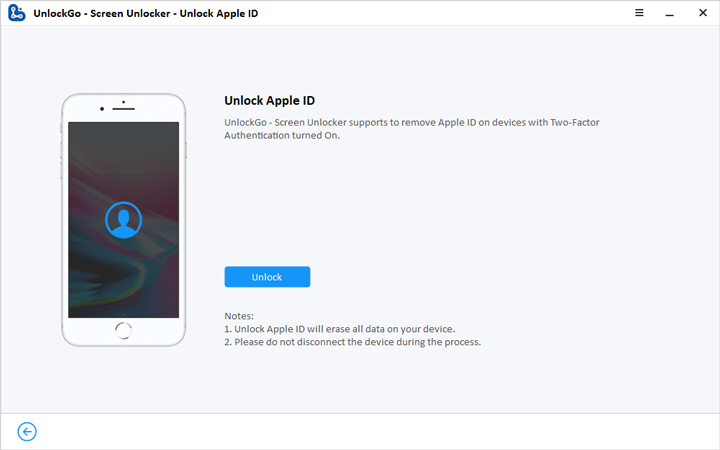
Debe asegurarse de que la pantalla de bloqueo y la autenticación de dos factores estén actualmente encendidas en su dispositivo. Luego, toque «Sí» para seguir adelante.
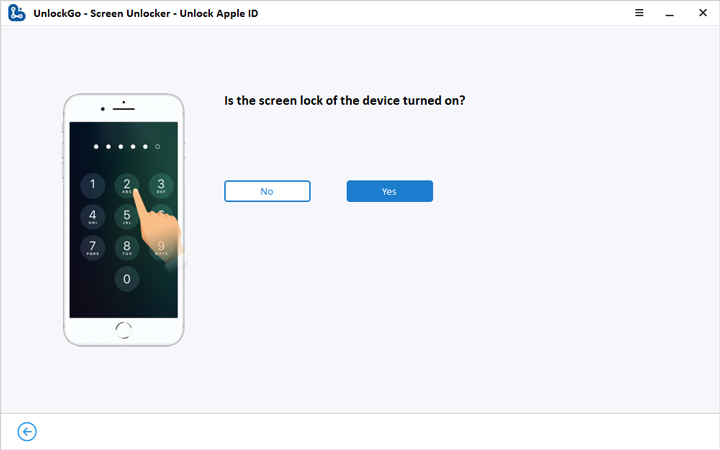
Después de tocar la respuesta, debe descargar el paquete de firmware adecuado. La herramienta detectará automáticamente el paquete compatible y le pedirá que lo descargue. La descarga tardará en completarse.
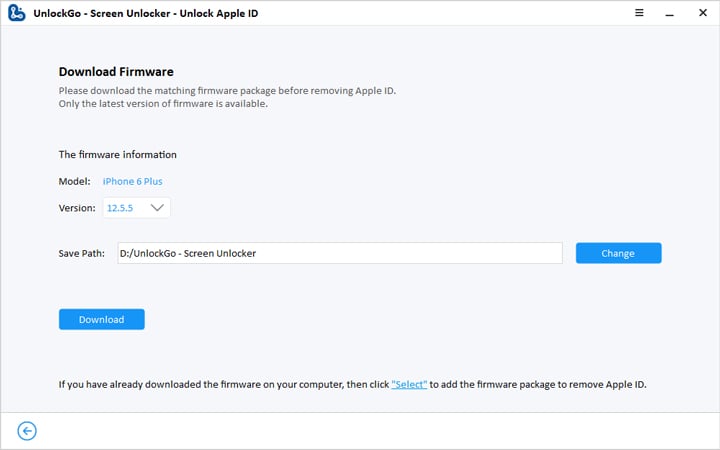
Después de descargar con éxito el firmware, debe hacer clic en el botón «Inicio» para desbloquear su dispositivo. Tomará unos minutos completar el proceso.
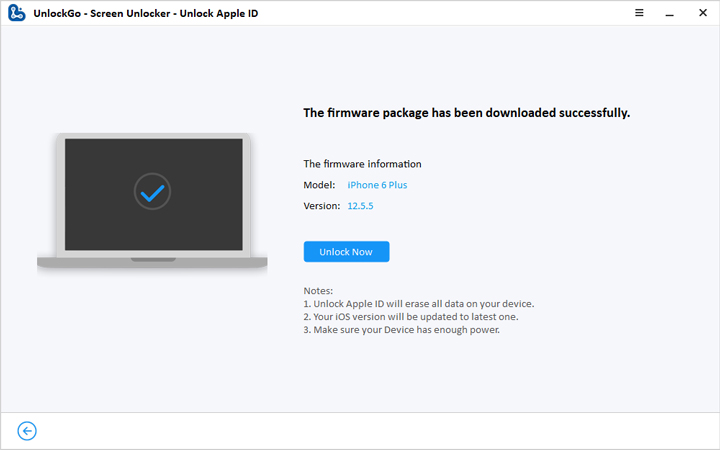
Paso 3. Configure su dispositivo
Ahora, se elimina su ID de Apple y está listo para configurar su dispositivo siguiendo la guía en pantalla.
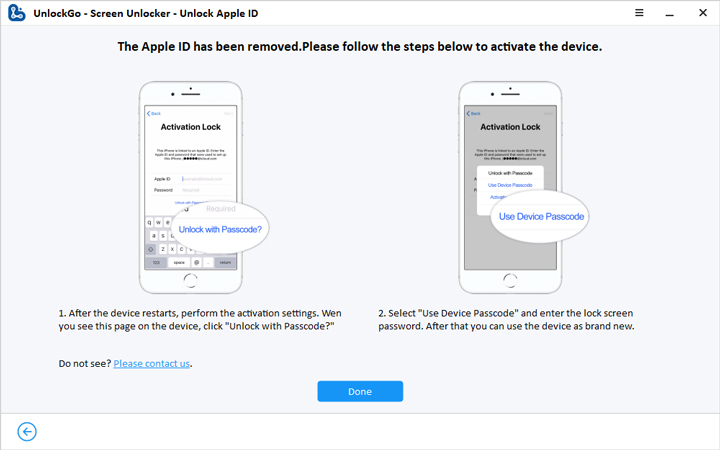
Preguntas relacionadas sobre la autenticación de dos factores
P1: ¿Puedo desactivar la autenticación de 2 factores en el iPhone?
Si ya ha activado la autenticación 2FA en su iPhone, entonces no está autorizado para cambiar la autorización de dos factores.
P2: ¿Debo usar la autenticación de 2 factores?
Si está interesado en proteger sus datos importantes del uso no autorizado, la autenticación de 2 factores es imprescindible. Esta característica protege sus tarjetas de crédito, imágenes privadas y otros datos confidenciales. Si tiene todo esto, entonces necesita autenticación 2FA en su iPhone.
RELATED: Todo lo que necesitas saber sobre la tecnología 5G
Resumen
La función de autenticación de dos factores iOS 15 es bastante útil para las personas que desean una capa adicional de seguridad para proteger sus datos del robo. En esta guía, hemos explicado la autenticación 2FA y puede usar esta herramienta para proteger sus datos. Si no puede activar esta característica debido al bloqueo de activación o cualquier otro bloqueo del sistema, puede usar desbloquear para activarla de manera eficiente.
Descargar para ganar
Descargar para Mac
